優れたワイヤレス イヤフォンのセットをいくつか生み出したものはありません。このガイドは、可能な限り最高のオーディオを確実に得られるようにするものです。
Ear (a) および Ear を含む多くの Ear モデルは、従来の Bluetooth よりも高解像度のストリーミングを可能にするソニーが開発したオーディオ コーデックである LDAC をサポートしています。
Advertisement
これはデフォルトではオンになっていませんが、有効にするのは簡単です。すべての手順については以下で詳しく説明します。
必要なもの:
- なし 耳、耳 (2) または耳 (a)
- サポートされている Android デバイス
ショートバージョン
- Playストアを開く
- Nothing X アプリをダウンロードする
- 何も開かない X
- イヤフォンが接続されていることを確認してください
- 設定アイコンをタップします
- 高品質オーディオをオンに切り替えます
- つぼみが再起動します
ステップ
1Playストアを開く
まず、Nothing X アプリを見つける必要があります。 Android スマートフォンで Play ストアを開き、Nothing X を検索します。初めてイヤホンを接続するときに、アプリを入手するよう促すメッセージが表示される場合もあります。
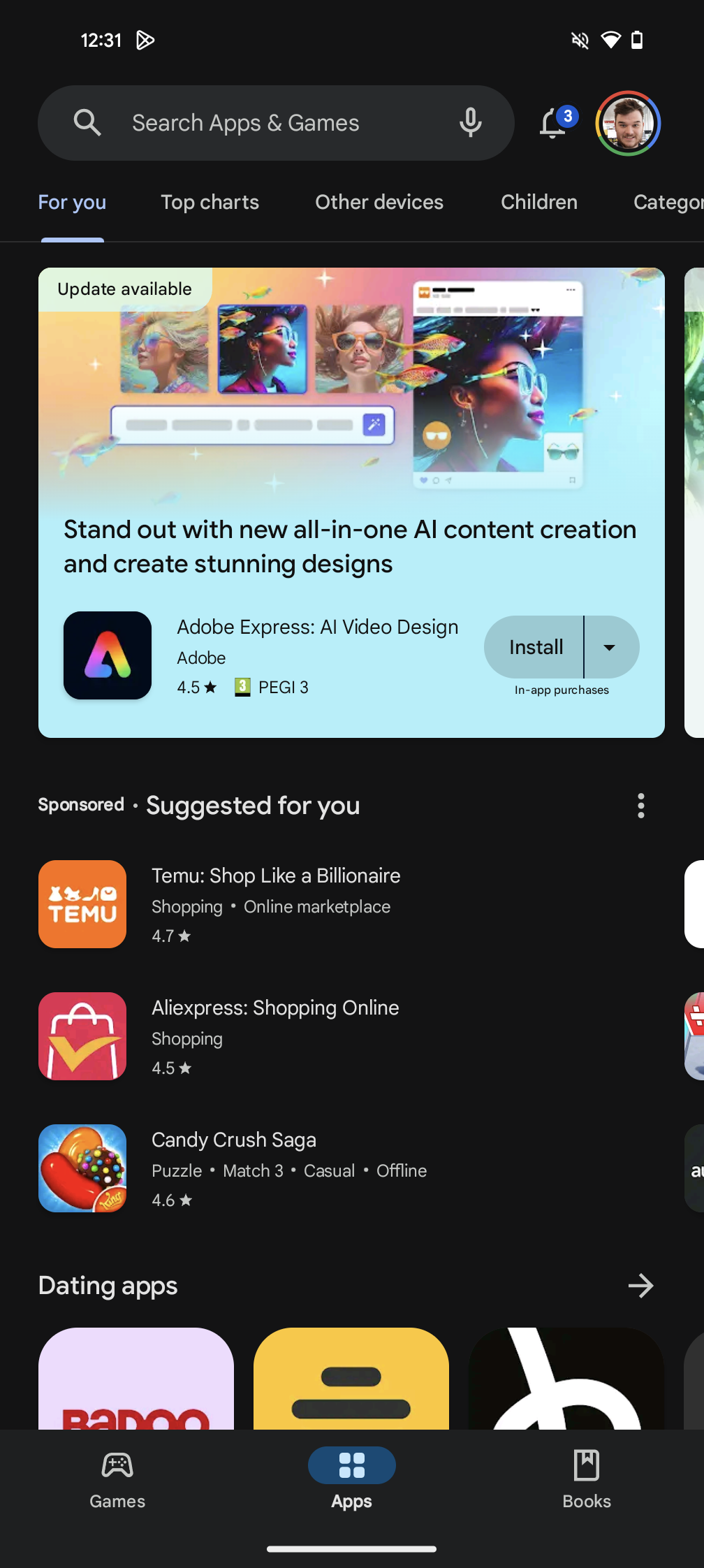
ステップ
2Nothing X アプリをダウンロードする
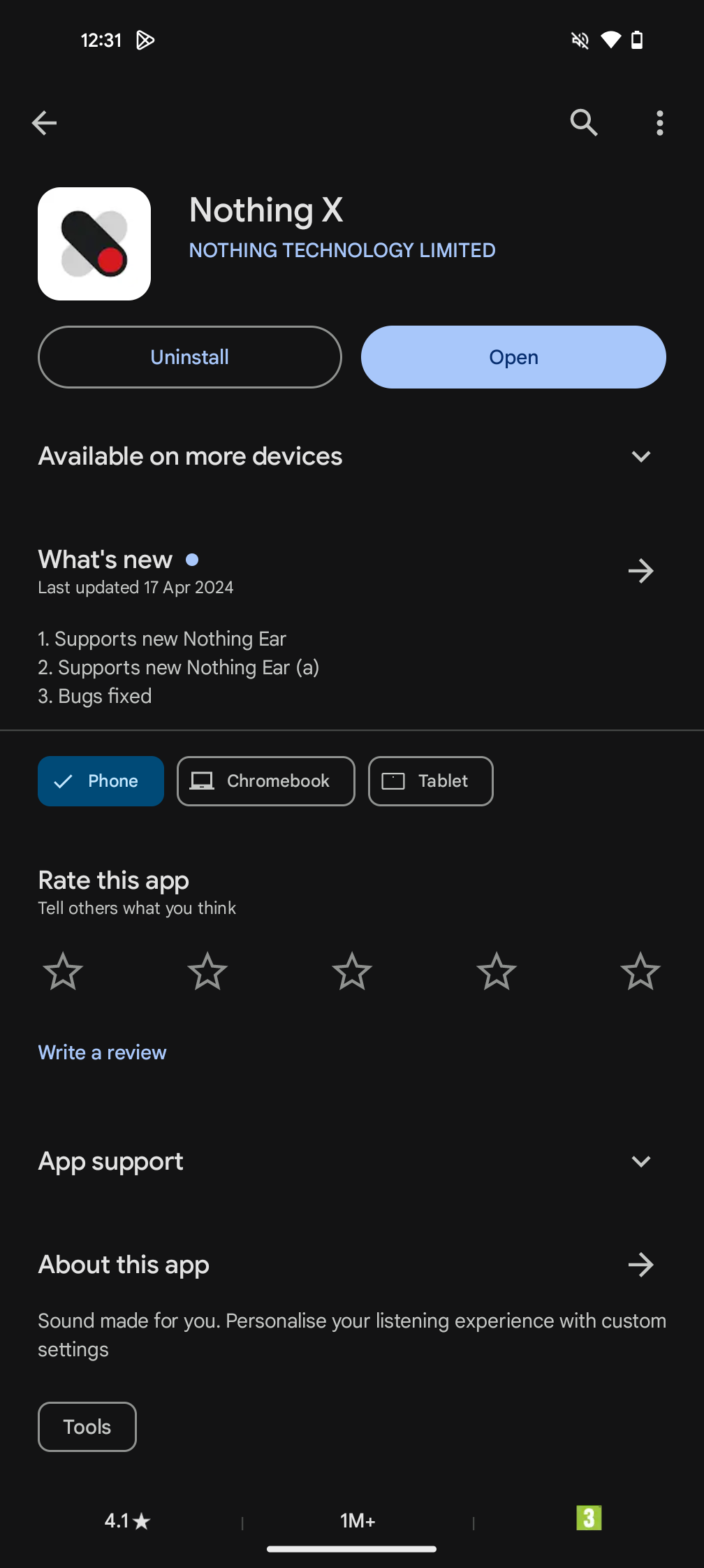
アプリを見つけたら、ダウンロードしてインストールします。
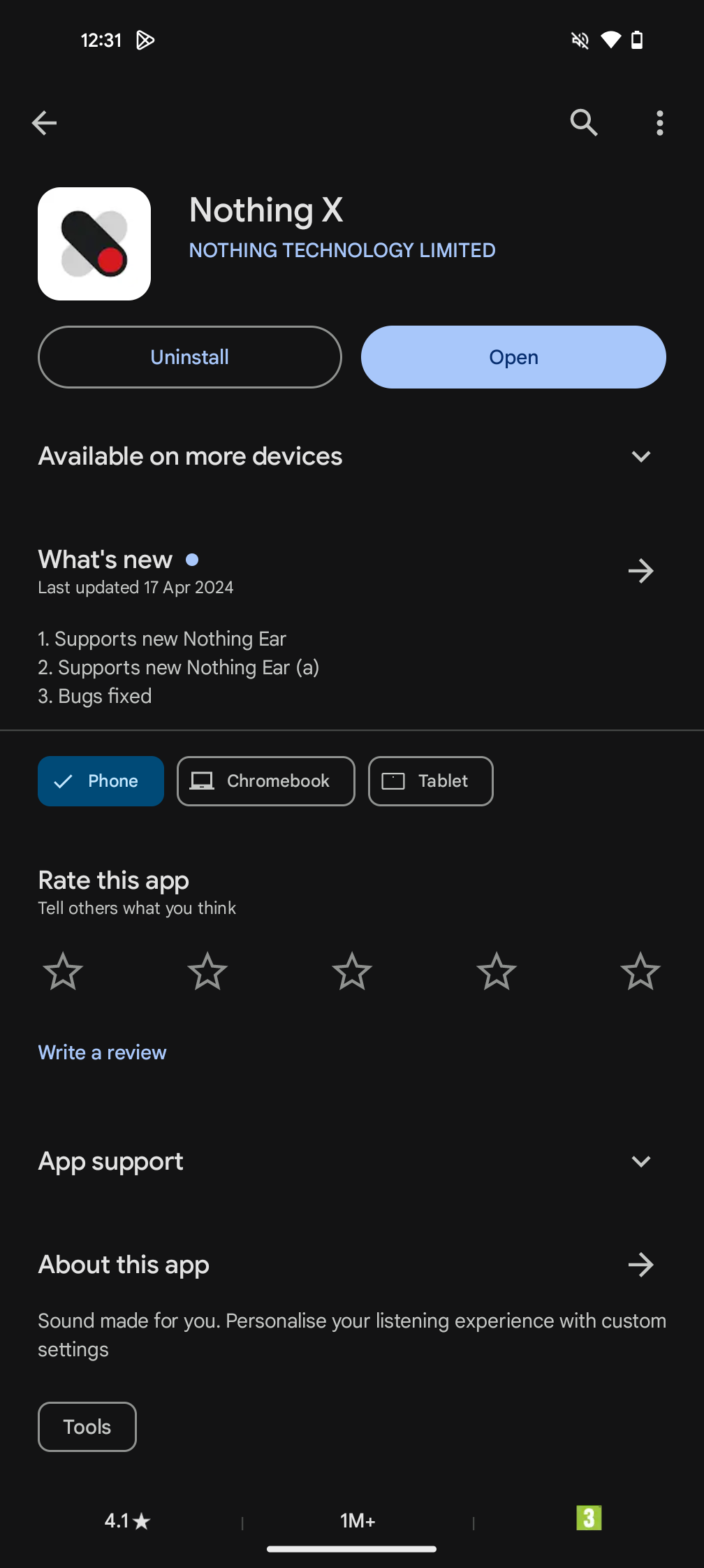
ステップ
3何も開かない X

すべてのサウンド オプションはアプリ内にあるため、ダウンロードしてインストールしたらアプリを開きます。

ステップ
4つぼみが接続されていることを確認します
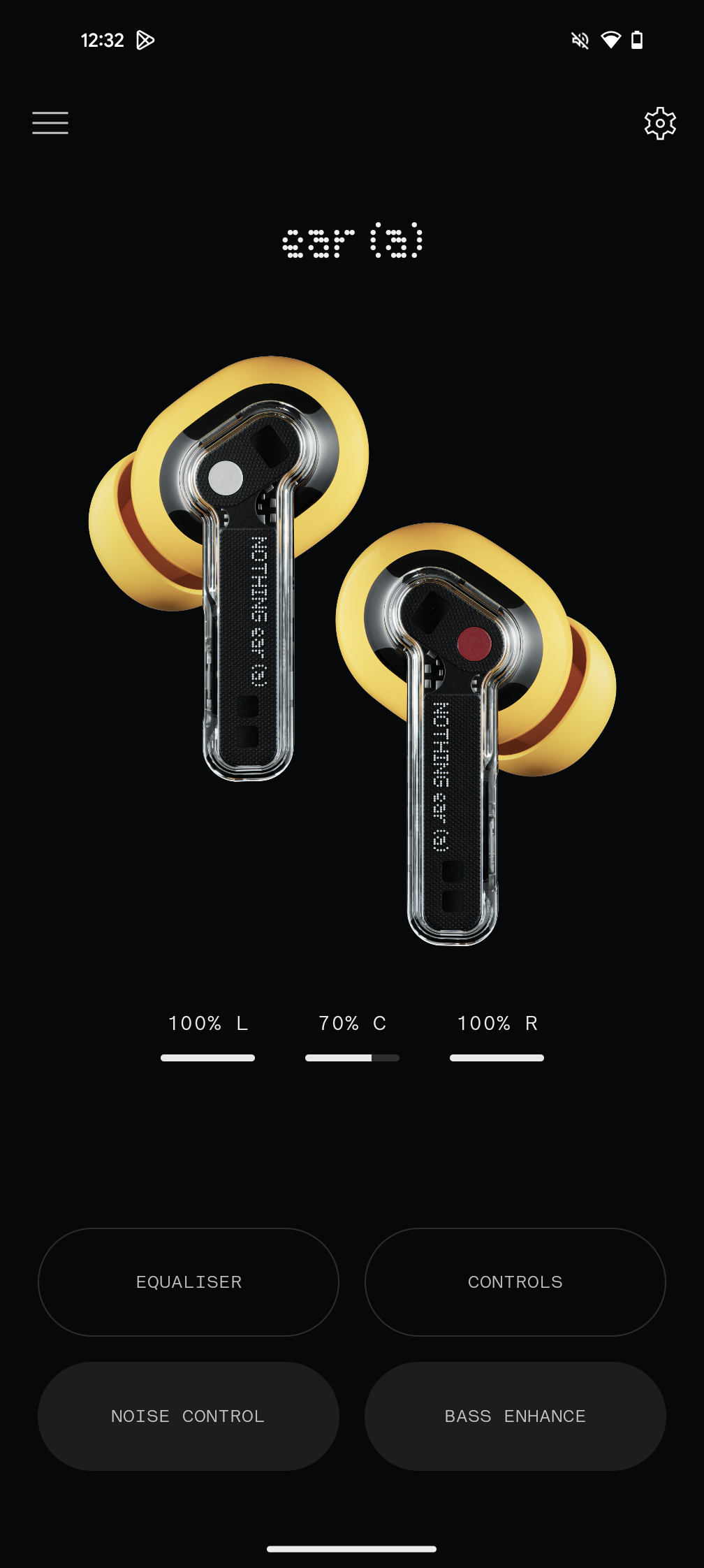
Nothing イヤフォンが接続されていることを確認する必要があります。これは、ケースを開けるか、耳に装着することで行えます。
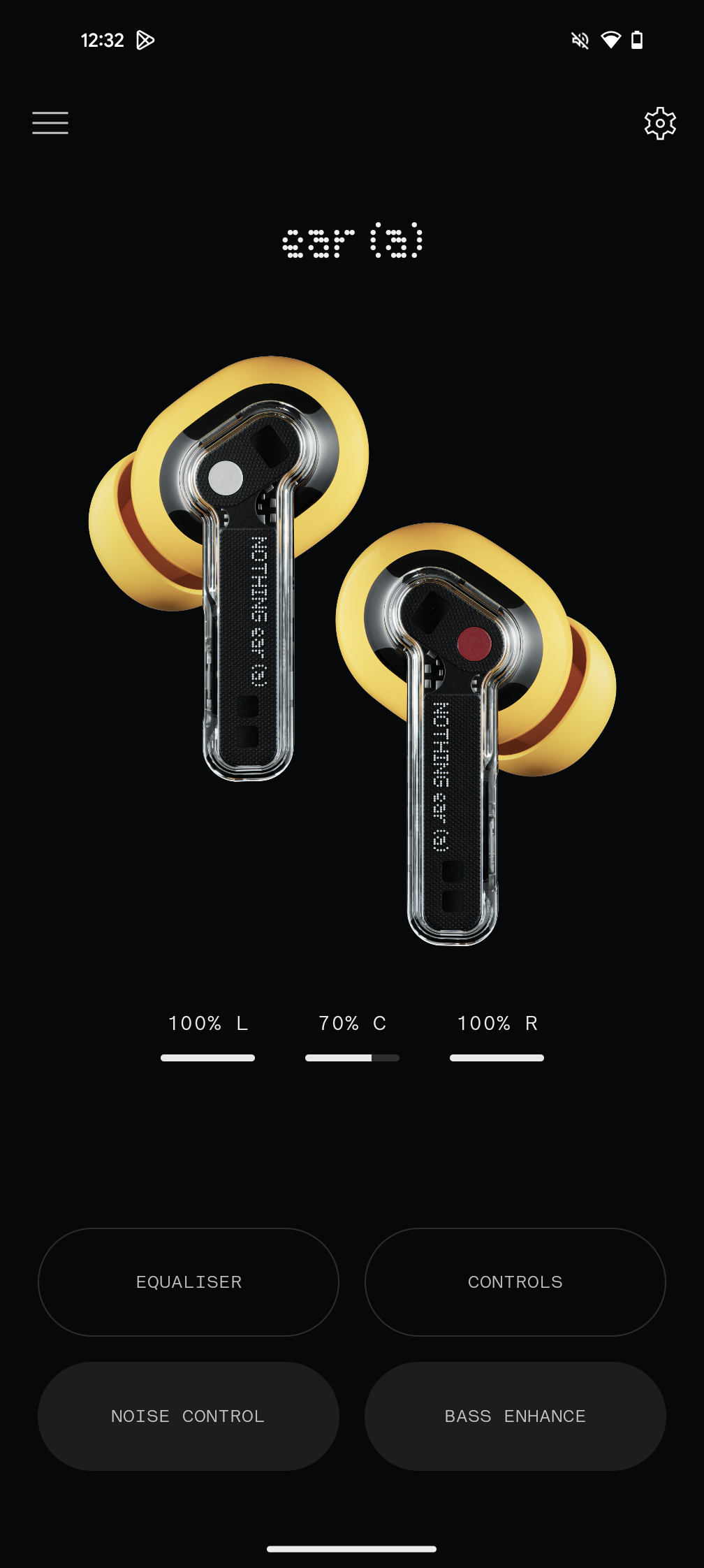
ステップ
5設定アイコンをタップします
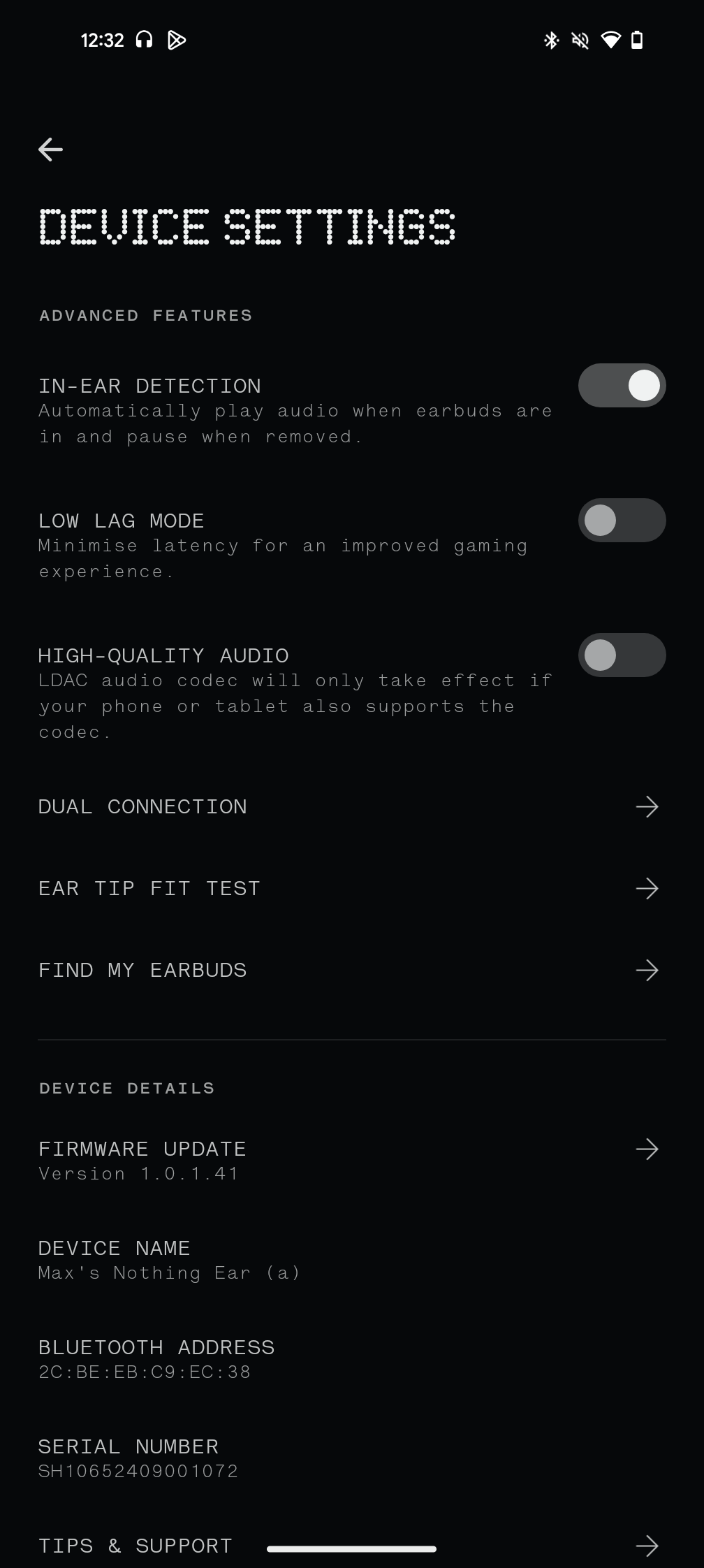
Nothing X アプリ内の設定アイコンをタップします。歯車はこれを示しています。
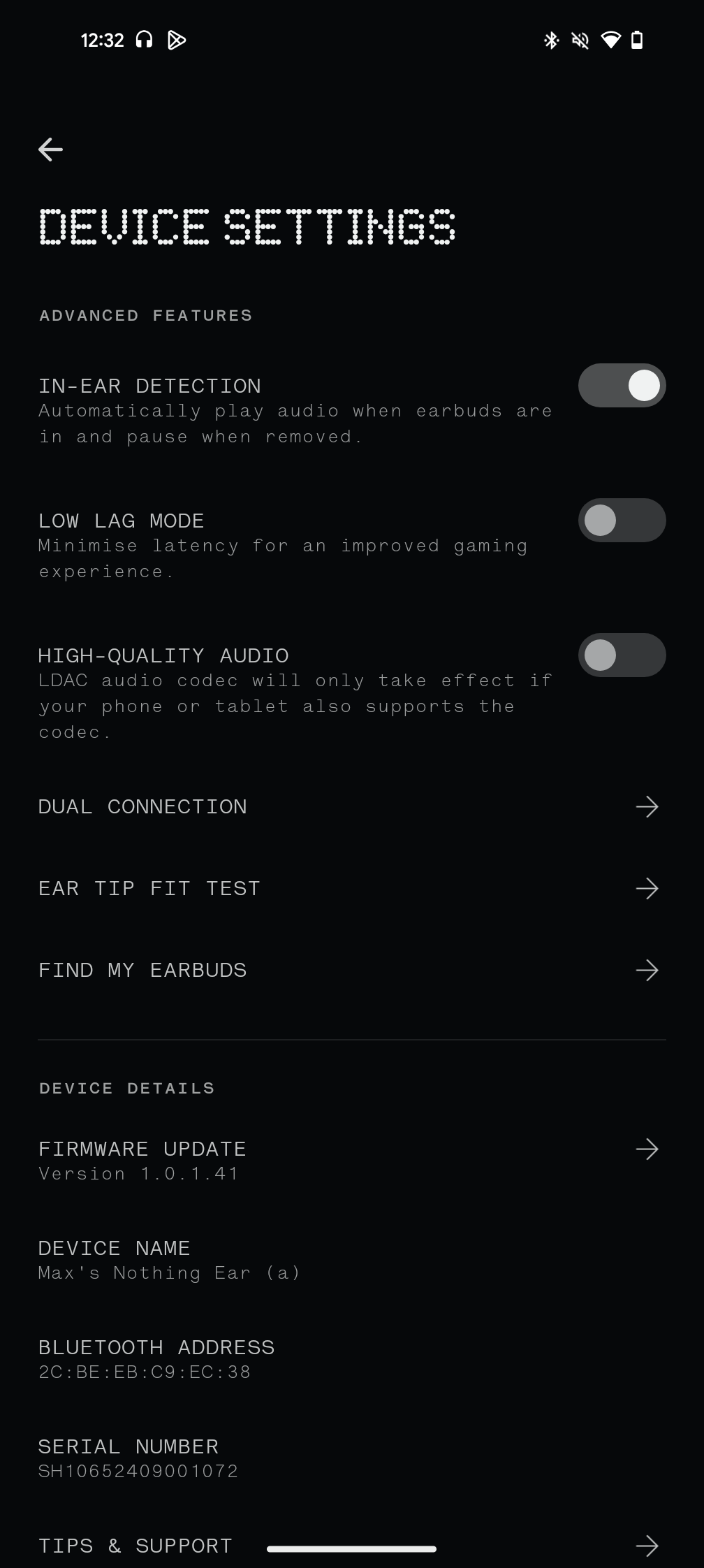
ステップ
6高品質オーディオをオンに切り替えます
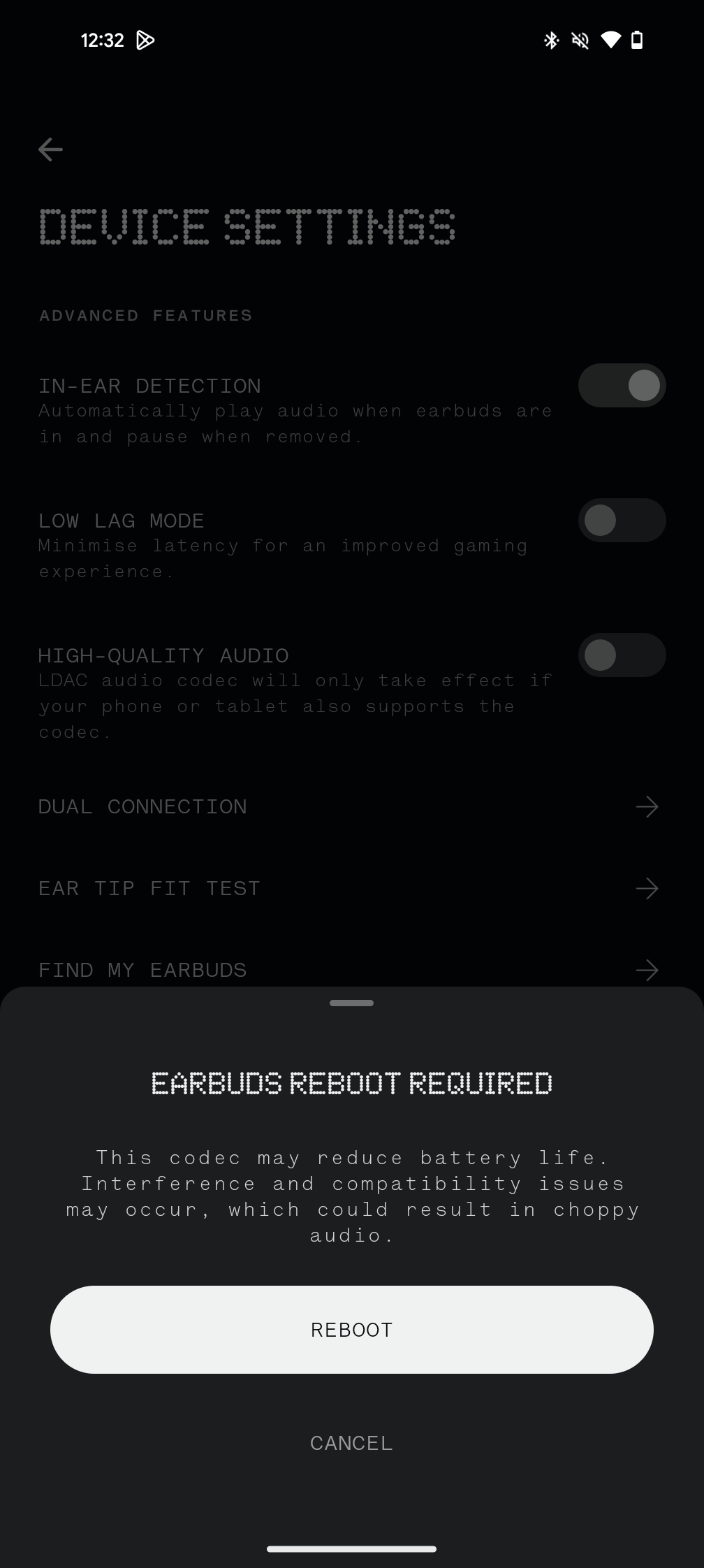
ここには多数のオプションがありますが、私たちは高品質オーディオと呼ばれるものを探しています。 オプションをオンに切り替えます。
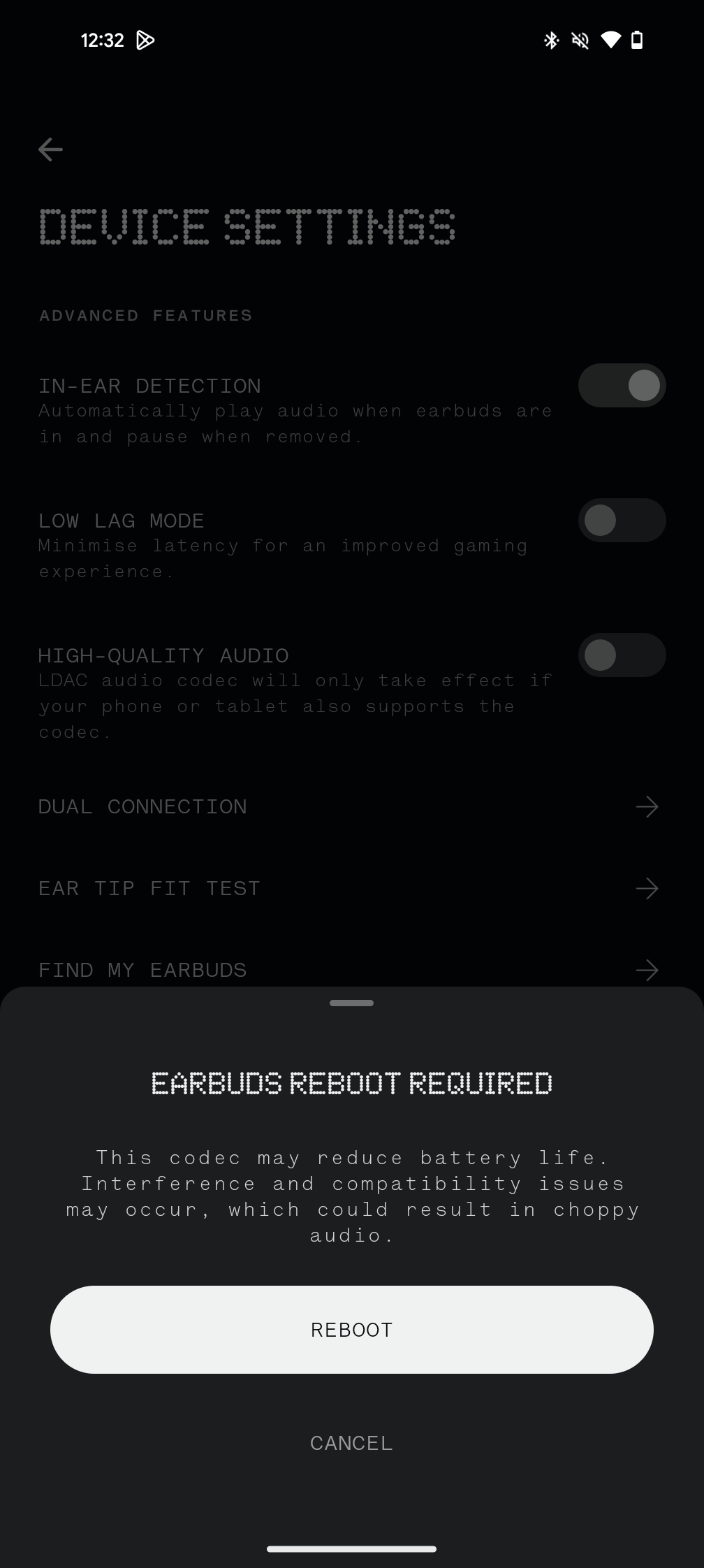
ステップ
7つぼみが再起動します
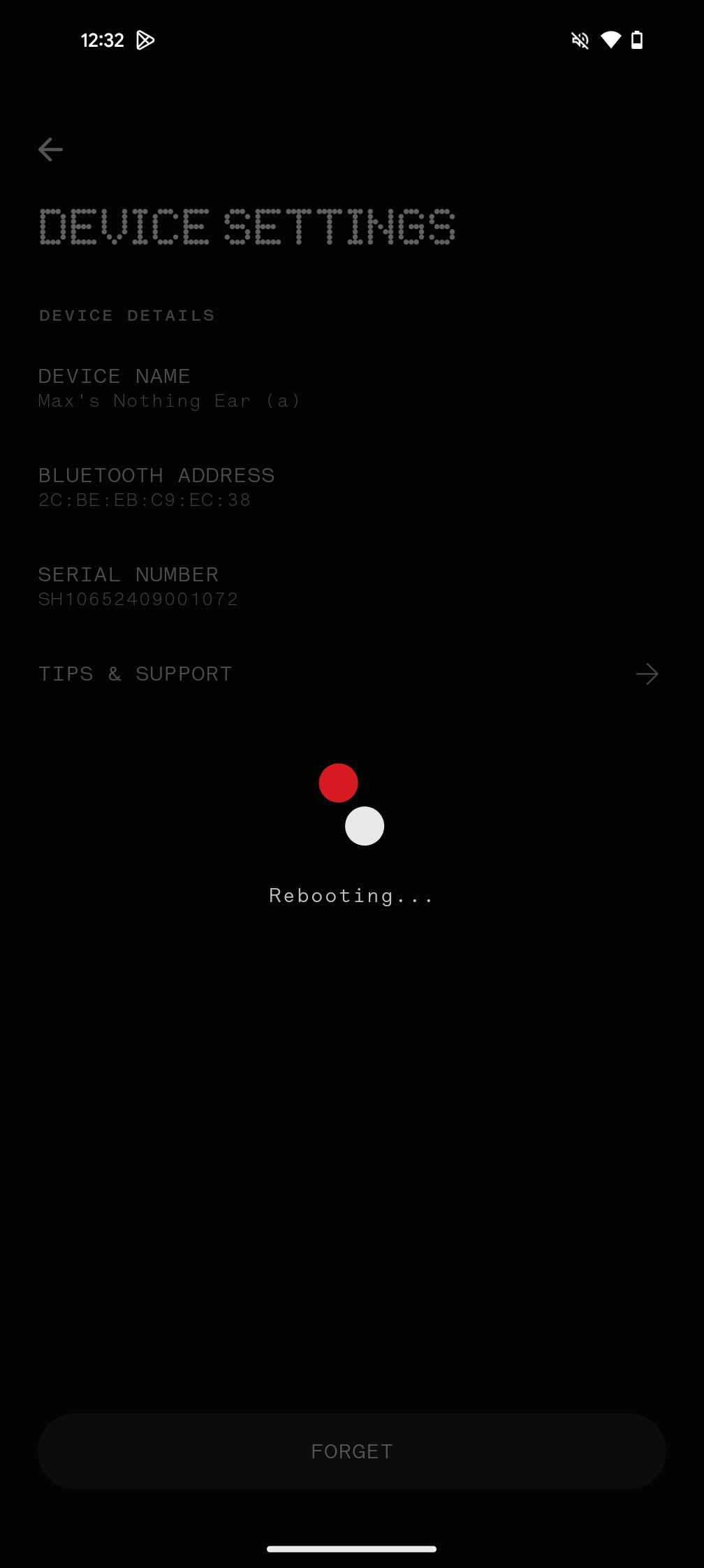
上記のオプションを切り替えたら、つぼみを再起動する必要があります。 これですぐに使用できるようになります。
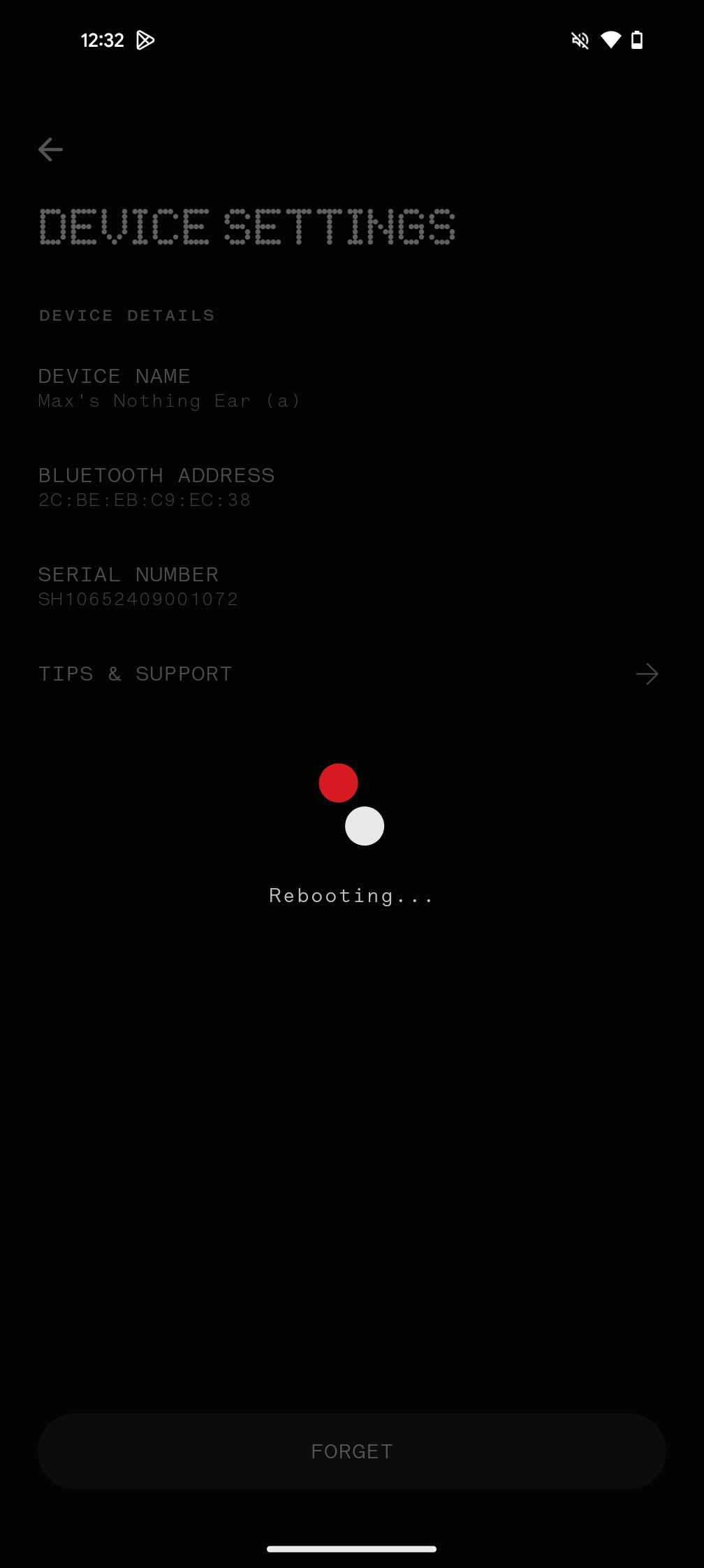
トラブルシューティング
いいえ、このオプションは Android デバイスでのみサポートされています。